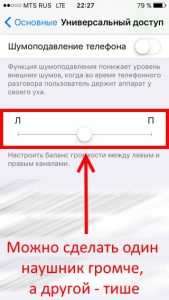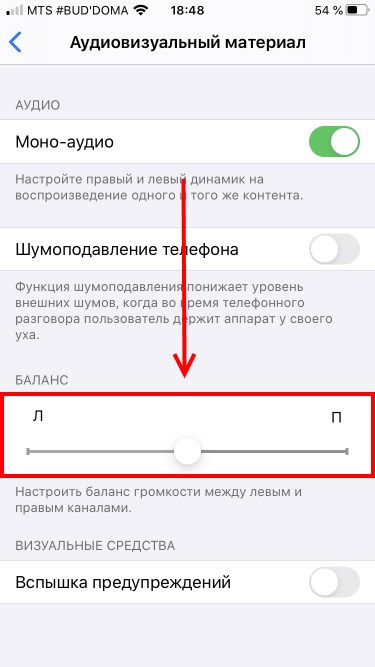- Один наушник играет тише (громче) другого — iPhone, ты чего?
- Настройки наушников и программные ошибки
- Для iOS 12 и «младше»
- Для iOS 13 и «старше»
- Разный уровень звука в наушниках — проблемы с подключением
- Самое неприятное — поломка
- Тихо играет один наушник AirPods / AirPods Pro на iPhone – как решить проблему самостоятельно
- Видео:
- Почему один наушник AirPods (AirPods Pro) играет тише другого на iPhone (или вообще не играет), в чем причина?
- Один наушник AirPods разряжен
- Загрязнение наушников
- Настройки баланса
- Как сбросить наушники AirPods до заводских настроек
- Механические повреждения и брак AirPods или AirPods Pro
- Как увеличить громкость AirPods? Советы владельцам наушников Apple
- Как регулировать громкость на AirPods
- Как увеличить громкость на AirPods
- Как решить проблему с громкостью AirPods
- Как убрать треск из AirPods
- Как обновить AirPods?
Один наушник играет тише (громче) другого — iPhone, ты чего?
Приветствую! iPhone можно использовать по-разному — смартфон как никак! Хочешь поиграть — играй, позвонить — звони, послушать музыку — слушай! Правда, в некоторых случаях, меломанов может поджидать один неприятный сюрприз — разный уровень громкости левого и правого «уха» при прослушивании музыкальных композиций через подключенные наушники. Где-то тише, где-то громче. Вот такая вот «радость».
Казалось бы, если наушники работают некорректно, то нужно их поменять и других выходов из сложившейся ситуации нет. Однако, не стоит торопиться, выкинуть вещь мы всегда успеем. Давайте лучше попробуем обойтись другими, менее радикальными способами решения проблемы. Да, это не всегда может сработать… но попробовать все-таки стоит!
Настройки наушников и программные ошибки
Да, мало кто знает, но в iPhone есть определенная настройка, которая позволяет установить для левого и правого наушника разную громкость. Просто она предназначена для людей с ограниченными возможностями, а в эти параметры мало кто заходит. Итак…
Для iOS 12 и «младше»
Действуем вот таким образом:
- Открываем «Настройки — Основные — Универсальный доступ».
- Прокручиваем экран вниз и видим «Настроить баланс громкости между левым и правым каналами».
Для iOS 13 и «старше»
В iOS 13 расположение нужной нам настройки немного изменилось.
Как быть? Всё просто:
- Открываем «Настройки — Универсальный доступ».
- Ищем опцию «Аудиовизуальный материал» («Аудиовизуализация»).
- Видим пункт «Баланс». Выполняем регулировку.
Посмотрите, быть может нарушение этого самого баланса и является причиной того, что одно «ухо» играет громче другого.
Кстати, даже если ползунок находится посередине, всегда можно подкорректировать звук так, чтобы он звучал одинаково для обоих каналов. Попробуйте, должно получиться.
В редких случаях (очень редких) различие в громкости может быть обусловлено различными программными сбоями и «багами» в iOS. Поэтому:
Впрочем, торопиться с перепрошивкой не стоит…
Разный уровень звука в наушниках — проблемы с подключением
Плавно переходим к «железным» неисправностям и начнем с наиболее простых:
- Обязательно посмотрите, входят ли наушники в разъем до конца. Если засунуть их наполовину, то и звук может быть аналогичным — половинчатым.
- Если «зашли» до упора — вытащите и вставьте несколько раз, покрутите вставленный штекер. Особенно, когда iPhone только что куплен. Сам недавно столкнулся с подобной проблемой на новеньком iPhone 5S — хочу послушать музыку, а один из EarPods играет очень тихо. Пришлось «тыркать» несколько раз — баланс громкости восстановился.
- Самая частая причина — мусор, грязь, окислы в разъеме 3,5 мм или Lighting. В большинстве случаев это можно вылечить в домашних условиях, просто почистив вход для «ушей» мягким предметом (зубочисткой, сложенным листом бумаги, кисточкой). Не стоит ковыряться металлическими штуками — навредите устройству еще больше.
- Проверьте сами наушники, особенно если они вакуумные — быть может один канал засорился, поэтому и звучит он тише, чем другой.
- Если вы счастливый обладатель iPhone 7 поколения или старше, и подключаете наушники напрямую через Lighting (или переходник), то стоит обратить внимание на эту статью. В ней описаны все причины некорректной работы «ушей» с новым интерфейсом подключения.
Повторюсь, что наиболее распространенная причина различной громкости — это засорение разъема. Даже если он кажется чистым, все равно аккуратно поковыряйтесь:)
Самое неприятное — поломка
Действительно, максимально плохой случай — это поломка наушников или разъема. Хотя, если говорить именно о том, что «один тише, а другой громче», то скорей всего виноваты именно уши.
Ведь когда сломан 3,5 мм вход — звук отсутствует полностью, а не частично.
Поэтому, если вы еще не попробовали подключить новую гарнитуру — сделайте это. Скорей всего, звучание нормализуется (конечно, если перед этим вы выполнили все то, что написано выше).
Источник
Тихо играет один наушник AirPods / AirPods Pro на iPhone – как решить проблему самостоятельно
С ухудшением звука в одном или сразу обоих наушниках AirPods (или AirPods Pro) сталкиваются многие пользователи по мере использования гарнитуры, причем не самая низкая цена аксессуара стимулирует людей незамедлительно обращаться в сервисный центр. Однако это тот редкий случай, когда перед визитом к специалистам имеет смысл попробовать устранить поломку самостоятельно.
Итак, если один наушник AirPods (AirPods Pro) стал играть заметно тише или с неким перманентным шумом, то причиной поломки может быть: загрязнение, заводской брак, механические повреждения или попадание внутрь жидкости, неправильные настройки источника звука.
Видео:
Почему один наушник AirPods (AirPods Pro) играет тише другого на iPhone (или вообще не играет), в чем причина?
Один наушник AirPods разряжен
К сожалению, порой пользователи AirPods первого или второго поколения сталкиваются с неработающим левым или правым наушником. Он просто отказывается воспроизводить звук.
1. Для начала поместите оба наушники гарнитуры AirPods внутрь их родного футляра для зарядки.
2. Убедитесь, что оба наушника проходят процедуру зарядки. Возможно, причина кроется в том, что наушники просто не могут получить энергию от футляра, или он сам не заряжается. Тогда стоит проверить работоспособность самого кейса.
3. В случае отсутствия проблем закройте крышку и подождите около 30 секунд.
4. Теперь можно проверять работоспособность обеих наушников AirPods.
Загрязнение наушников
Это наиболее распространенная проблема, которую можно решить самостоятельно в домашних условиях. Дело в том, что в отличие от многих бюджетных моделей наушников-вкладышей, AirPods (AirPods Pro) не имеют силиконовых накладок, препятствующих попаданию ушной серы на решетки динамиков, в результате чего фильтры-сеточки постепенно теряют пропускную способность, а качество и громкость звука падают.
Чтобы очистить решетки динамиков AirPods от ушной серы и прочих частиц, можно воспользоваться той самой ватной палочкой, которой нужно было чистить уши. Немного смочив вату в чистом спирте или специальном средстве для очистки электроники, следует избавиться от основного засора в центре решетки, а периметр можно пройти зубочисткой, нажимая на нее с минимальной силой. При этом не обязательно добиваться стопроцентной чистоты, достаточно удалить наиболее массивные «пробки».
Настройки баланса
Более редкий случай, когда пользователь случайно создает дисбаланс в звучании наушников AirPods (AirPods Pro) в настройках родительского устройства (iPhone, iPad и т.д.). Следует перейти в меню iOS Настройки → Универсальный доступ → Аудиовизуализация и установить ползунок по центру в разделе настройки баланса громкости между левым и правым каналом.
Как сбросить наушники AirPods до заводских настроек
Если проблема с каким-то из наушников осталась, и он по-прежнему не работает, то стоит выполнить сброс устройства.
1. На устройстве с iOS перейдите по пути Настройки → Bluetooth.
2. Рядом с наушниками AirPods нажмите на кружок с буквой «i» внутри.
3. Выберите «Забыть это устройство», а потом подтвердите действие.
4. Поместите наушники AirPods в футляр и закройте его крышку.
5. Через 30 секунд ожидания футляр можно открыть.
6. Нажмите кнопку настройки и удерживайте ее до того момента, пока индикатор состояния не начнет мигать сперва несколько раз желтым цветом, а потом постоянно белым.
7. Повторно подключите наушники AirPods к вашему устройству, расположив их рядом. Инструкции по подключению будут появляться на экране.
Механические повреждения и брак AirPods или AirPods Pro
Если после очистки, проверки и сброса настроек проблему устранить не удалось, то придется все же нанести визит в специализированный сервисный центр. При этом следует иметь в виду, что на утопленные или имеющие явные механические повреждения наушники гарантия не распространяется.
Источник
Как увеличить громкость AirPods? Советы владельцам наушников Apple
Некоторые владельцы AirPods иногда могли замечать, что их наушники вдруг стали играть тише. Причем проблема вовсе не в том, что AirPods неисправны — порой iOS сама ограничивает максимальный уровень громкости, и достаточно знать несколько хитростей, которые помогут исправить проблему. Часто проблема может даже заключаться в низком уровне аккумулятора iPhone. Поэтому, если вы вдруг заметили снижение громкости AirPods или AirPods Pro, советы, приведенные ниже, помогут разобраться, в чем причина — надо ли идти в сервисный центр или достаточно кое-что «подкрутить» в настройках.
Есть некоторые хитрости, которые могут быть полезны владельцам AirPods
Как регулировать громкость на AirPods
Когда батарея вашего iPhone близка к нулю, iOS может принять решение уменьшить максимальную громкость для продления времени автономной работы. Это особенность режима энергосбережения, но функция включается только тогда, когда у вас действительно низкий заряд батареи.
Если батарея вашего iPhone заряжена, и вы активируете режим энергосбережения из центра управления, вы, вероятно, не услышите никакой разницы. Однако, если вы включите его при низкой батарее, это может повлиять на громкость. Иногда один наушник AirPods начинает играть тише другого — и вот, как это исправить.
- Откройте «Настройки»;
- Зайдите в «Универсальный доступ»;
- Пролистайте до меню «Аудиовизуальный элемент»;
Если у вас смещен баланс, отрегулируйте его
Если ползунок баланса находится не совсем посередине, вы заметите разницу в громкости. Отрегулируйте его.
Как увеличить громкость на AirPods
Зачастую владельцы AirPods даже не подозревают о том, что на их наушниках ограничена громкость. Дело в том, что такой пункт есть в настройках самого iPhone, который так и называется «Ограничение громкости». Я обнаружил, что на моем iPhone функция была включена, хотя я точно помню, что не активировал ее. Проверьте и вы.
- Откройте «Настройки»;
- Зайдите в «Музыка»;
- Пролистайте до меню «Ограничение громкости»;
- Зайдите в него, чтобы убедиться, что ограничение выключено.
На некоторых iPhone громкость может быть ограничена
Обратите внимание, для того, чтобы увидеть, включено это меню или выключено, необходимо обязательно зайти в этот раздел. И внутри уже отрегулировать ползунок на нужную позицию. Так можно как увеличить громкость на AirPods, так и уменьшить ее — например, на устройстве ребенка.
От вас зависит, задействуете вы эту настройку или нет. Но все же ее не зря предусмотрели — не забывайте, что высокая громкость оказывает негативное влияние на слух.
В iPhone есть встроенная функция проверки слуха, которая позволит не только вести грамотную профилактику повреждения нежных органов, но и позволит понять, есть ли у вас прогрессирующие отклонения.
Как решить проблему с громкостью AirPods
Иногда наушники могут «зависать» на определенном уровне громкости, что связано с багом прошивки. Можно попробовать устранить проблему самостоятельно.
- Наденьте AirPods и запустите музыку;
- Уменьшите громкость до нуля;
- Зайдите в «Настройки» — «Bluetooth» и найдите там AirPods;
- Нажмите на «i» и выберите «Отключить»;
Переподключите AirPods для решения проблемы
Как убрать треск из AirPods
Владельцы AirPods часто жалуются на треск и какие-то посторонние думы в наушниках. Дело в том, что технология Bluetooth, как и любой радиосигнал, подвержена помехам, таким как статические шумы или потрескивания.
Решить проблему можно следующим образом:
- Отключите или выключите другие неиспользуемые устройства Bluetooth вокруг вас.
- Перезагрузите ваши наушники.
- Отсоедините наушники секунд на 30 секунд, потом снова подключите их.
- Уменьшите расстояние между вашим смартфоном и наушниками, так как это также помогает уменьшить (или даже вообще убрать) любые статические помехи.
Если этот способ не помог, проверьте, вдруг для ваших AirPods есть обновление ПО.
Как обновить AirPods?
Чтобы установить новую версию программного обеспечения, необходимо:
- Поместить наушники в зарядный чехол
- Закрыть и открыть кейс
- Рядом с наушниками необходимо расположить последнее сопряженное устройство (iPhone или iPad). Чтобы всё прошло успешно, следует убедиться, что устройство имеет доступ к стабильной Wi-Fi точке.
Весь процесс обновления займет всего несколько минут. Вручную запустить данную процедуру, увы, нельзя.
Зачастую, чтобы AirPods или любые другие Bluetooth-наушники реже теряли связь со смартфоном и не заикались, достаточно всего лишь отключить Wi-Fi-модуль на iPhone, к которому подключен аксессуар. Если знаете еще какие-то особенности работы с AirPods, поделитесь в комментариях и в нашем Telegram-чате.
Источник